Taimeris ir īpaša pulksteņa iezīme, ko izmanto, lai iestatītu iepriekš noteiktu laika intervālu. Taimeri tiek darbināti mērīšanas laika periodā. Kad pulkstenis sasniedz iestatīto laika ilgumu, tas norāda laiku, izmantojot pīkstienu vai paziņojumu. Ikdienā taimeri ir praktiski ļoti noderīgi.
Atšķirībā no iepriekšējām Windows versijām, Windows 10 piedāvā “Taimera” funkciju savās “Trauksme & Pulkstenis ”App.
Šajā rakstā mēs izpildīsim noteiktas darbības, kā izmantot Windows 10 taimera funkciju:
1. darbība:
Noklikšķiniet uz ikonas “Sākt”, kas atrodas ekrāna apakšējā kreisajā stūrī. Noklikšķiniet uz “Visas lietotnes”.
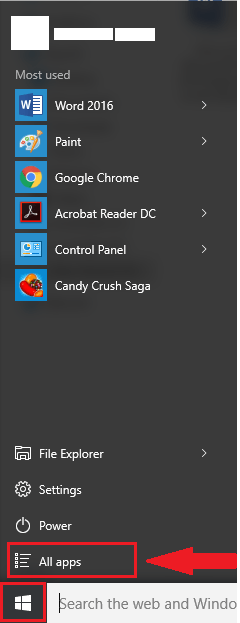
Piezīme. Visas lietotnes satur gan veikala, gan darbvirsmas lietotnes, kas ir instalētas jūsu Windows 10.
2. darbība:
Ritiniet uz leju un noklikšķiniet uz lietotnes “Modinātāji un pulkstenis”.
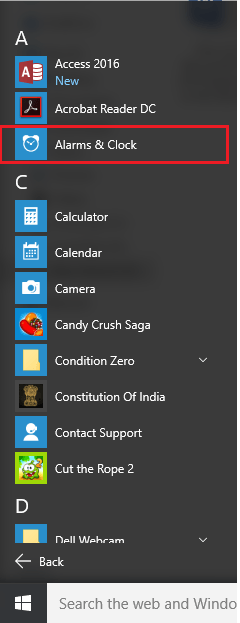
3. solis:
Noklikšķiniet uz cilnes “Taimeris”, kas atrodas lietotnes loga “Modinātājs un pulkstenis” augšdaļā.
Ekrānā noklusējuma taimeris tiks parādīts kā 00:15:30, kur 00 ir attiecīgi stundas, 15 ir minūtes un 30 ir sekundes.
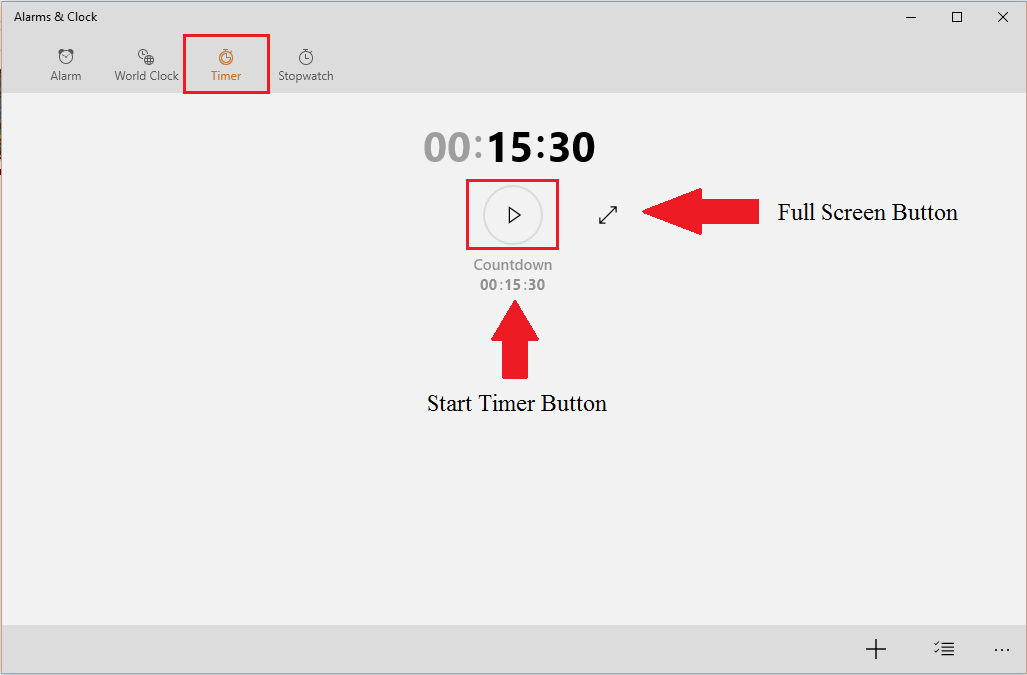
Taimerim ir tādas iespējas kā “Sākt”, lai palaistu taimeri, un “Izvērst”, lai padarītu to par pilnekrāna režīmu.
Noklikšķinot uz pilna ekrāna, tas tiks parādīts pilnā skatā, kā norādīts zemāk esošajā ekrānuzņēmumā:
4. solis:
Ja vēlaties pievienot vēlamo taimeri, noklikšķiniet uz pluszīmes “+”, kas atrodas loga “Modinātājs un pulkstenis” apakšējā labajā stūrī.
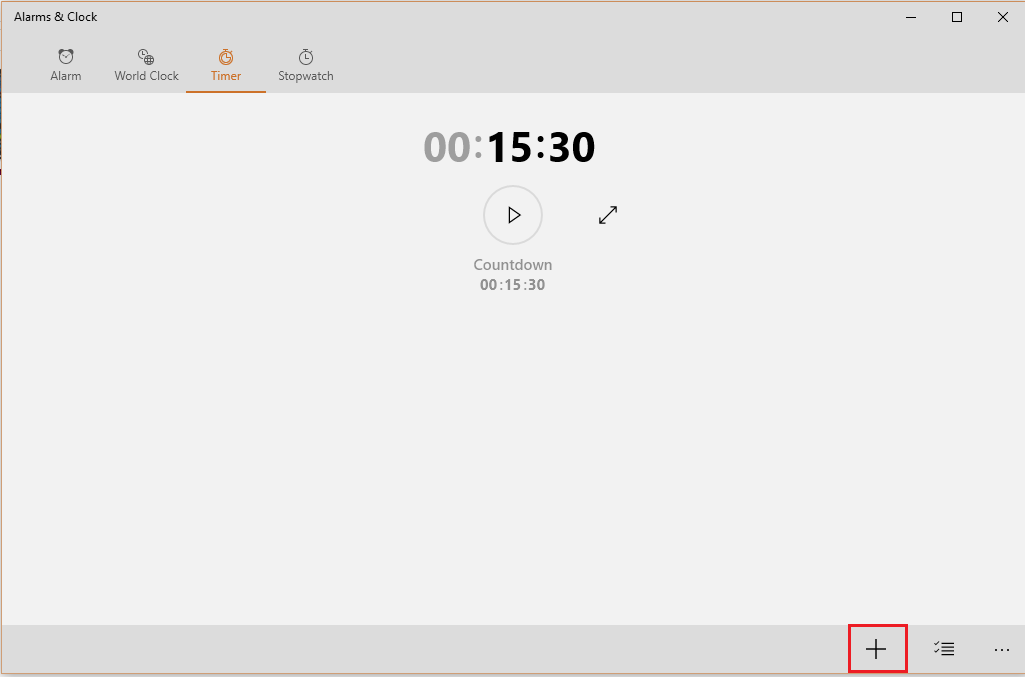
5. darbība:
Ievadiet taimera nosaukumu. Izvēlieties taimera ilgumu attiecīgi stundās, minūtēs un sekundēs. Ritiniet vēlamās minūtes, stundu un laiku un pēc tam noklikšķiniet uz tā, lai to atlasītu attiecīgajā slejā. Visbeidzot noklikšķiniet uz ķeksīša ikonas, kā parādīts.
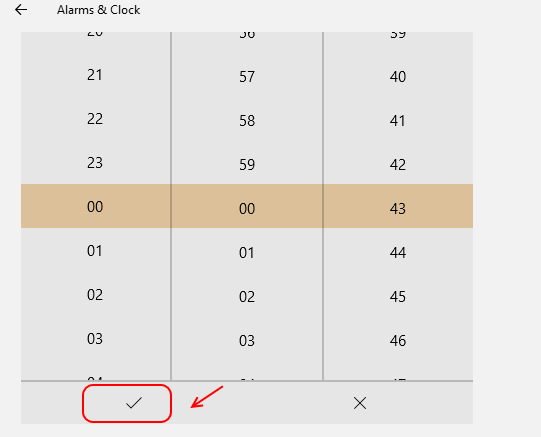
Noklikšķiniet uz ikonas “Saglabāt”, lai saglabātu taimeri. Tas atrodas lietotnes loga apakšējā labajā stūrī.
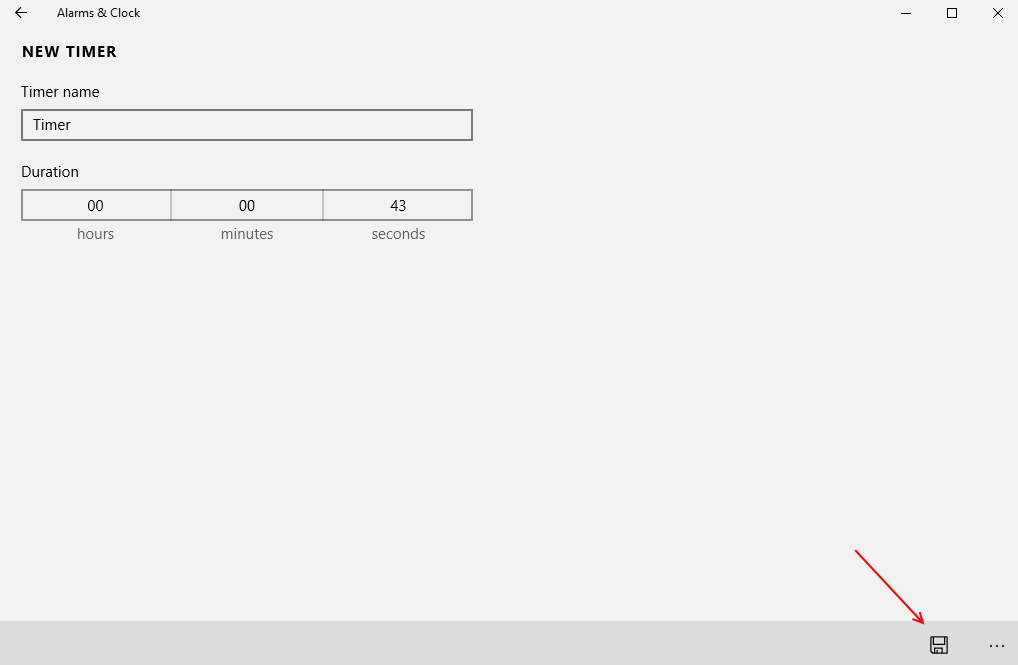
6. solis - Tagad noklikšķiniet uz atskaņošanas pogas, lai sāktu taimera trauksmi.
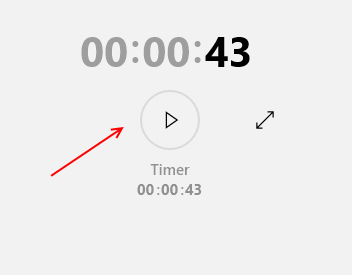
Pēc vēlamā laika skaņas paziņojums paziņos par taimera laika beigām.
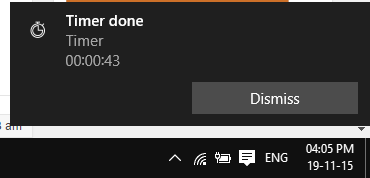
Piezīme: Ikona “…”, kas atrodas ekrāna apakšējā labajā stūrī, sniedz tādas iespējas kā uzdevumjoslai pievienot lietotni “Modinātāji un pulkstenis”, atsauksmes par lietotni un informācija par lietotni.

![7 zaļā ekrāna programmatūra operētājsistēmai Windows 10 [svaigs saraksts]](/f/50dd1139f79ae3c88331e8eaffe625a7.jpg?width=300&height=460)